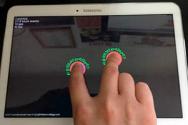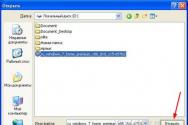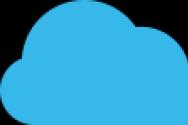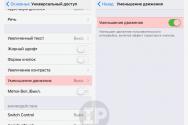Не удалось инициализировать сетевой адаптер Tunngle: настройка и устранение ошибки. Что делать, если не удалось инициализировать сетевой адаптер Tunngle? Нет соединения с адаптером tunngle
Tunngle — популярная программа, которая предназначена для игры по сети в разные игры. Программа взаимосвязана с множеством игр, поэтому очень часто возникают проблемы с запуском Tunngle, или ошибки с работой игр, через этот софт.
Tunngle ошибка 1-101, 1-102, 1-103 или 1-104
Прежде всего, убедитесь что у вас установлена последняя версия Tunngle. После установки не забудьте перезагрузить компьютер, иначе работоспособность программы не гарантируется.
Зайдите в «Панель управления», далее «Центр управления сетями и общим доступом», выберите «Изменение параметра адаптера». Нажмите правой кнопкой по Tunngle, выберите свойства и перейдите в раздел Дополнительно. Там будет «Автоматическая метрика», убедитесь что возле него стоит галочка.
Еще одной причиной ошибок может быть использование уже занятого порта, попробуйте изменить порт вашего роутера.
(4-109): Could not find initialize the Tunngle network adapter
Сетевой адаптер Tunngle не может запустится. Если у вас возникает такая ошибка, то вам нужно переустановить Tunngle.
Сначала полностью удалите программу. Перезагрузите компьютер. Затем, перед установкой, внесите установщик в исключение вашего антивирусника.
Не работает Tunngle на Windows 10
Проблема решается обновлением тангла. Начиная от Tunngle версии 5.6 и выше, программа корректно работает и на Windows 10.
Что делать, если ничего не помогло?
Вам необходимо проделать определенную работу с вашей системой. Предлагаем сделать это с помощью двух полезных программ.
1. Обновление драйверов с Driver Booster . Это действительно крутой софт, который часто помогает. Обновление старых драйверов на новые – одно из ключевых требований для нормального функционирования игр и программ на компьютере.
Возможно, вы думаете, что Windows всегда оповещает пользователей о наличии новых обновлений. Так и есть, он показывает оповещения, но только на наличие обновлений для Windows и видеокарты. Но, кроме этого, есть еще множество драйверов, которые необходимо регулярно обновлять.
2. Ремонт ПК с Reimage Repair . Запустите эту программу, чтобы проанализировать вашу систему на наличие ошибок (а они будут 100%). Затем вам будет предложено вылечить их, как по отдельности, так и все сразу.
В процессе использования сетевого адаптера Tunngle нередко возникает такая ситуация, что возникает ошибка инициализации. Такая ситуация может произойти вследствие целого ряда причин, но при этом нужно понимать, как можно действовать в каждом случае для того, чтобы устранить данную проблему.
Существуют самые разнообразные причины, по которым пропадает возможность инициализации сетевого адаптера Tunngle. В первую очередь, это происходит из-за ошибок в установке клиента или же непосредственно самого сетевого адаптера. Это может произойти, например, по причине ручной отмены инсталляции пользователем или же всевозможных сбоев, вызванных работой антивирусных программ. Не менее часто происходит и так, что установленные антивирусные программы просто не дают программе установки создавать новые записи реестра.
Еще одной возможной причиной данного явления является возникновение повреждений в параметрах IP, а также отсутствии нужных административных прав, которые требуются для нормальной установки такого программного обеспечения.
Что делать?
Если раньше у вас все функционировало нормально, то в таком случае попробуйте для начала просто провести перезагрузку компьютера. Если же перезагружаться вы по каким-либо причинам на данный момент не можете или не хотите, можно попробовать простой перезапуск клиента. Перезагрузка – это стандартный метод, который помогает в некоторых ситуациях при возникновении незначительных сбоев, но если это не сработало, то в таком случае заходите в свойства Мой компьютер , открывайте Диспетчер устройств и там выбирайте пункт Сетевые адаптеры . В данном разделе вам следует посмотреть, работает ли устройство Tunngle. Зачастую проблемы проявляются уже на этом этапе.
Если возникла проблемная ситуация и сетевой адаптер не может нормально определиться, пробуйте удалять полностью клиент программы, перезагружаться, снова устанавливать его уже от имени администратора, и снова проводить перезагрузку. Теперь запускайте ТСТ.
Бывают и такие ситуации, когда адаптер установлен вполне нормально, и при этом исправно функционирует, вследствие чего приходится уже лезть в средства защиты и принудительно настраивать исключения для различных исполняемых файлов Tunngle. Если после первичной настройки проблема не была решена, попробуйте залезть в дополнительные параметры фаервола, так как в некоторых случаях требуется более глубокая настройка.
Не стоит забывать о том, что для того, чтобы провести нормальную установку Tunngle, нужно предоставить административные права. Если же в вашем профиле Windows они отсутствуют, необходимо будет использовать функцию запуска от имени администратора – для этого нужно нажать ПКМ по файлу установки, после чего выбрать пункт «Запуск от имени администратора ».
Если при попытке проверки вы обнаружили пустой список выбора адаптера, вам нужно будет проверить, присутствует ли в вашем профиле доступ к папке Application Data. Если нет, то следует выполнить следующую процедуру:
- Нажимайте ПКМ на папку с программой Tunngle и выбирайте пункт Свойства ;
- Открывайте вкладку Безопасность ;
- В том случае, если пользователь Система в списке отсутствует, нажимайте пункт Изменить , после чего Добавить и вводите слово Система в поле с надписью Введите имена выбираемых объектов ;
- Разрешайте полный доступ к различным папкам данному пользователю.
Теперь снова нужно проделать процедуру полной переустановки Tunngle.
В современных играх пользователи без труда могут играть друг с другом по сети через Интернет. К сожалению, старые игры такой возможности не имеют, или имели раньше, но по ряду причин, больше не поддерживают совместную игру через всемирную паутину. К счастью уже сегодня, чтобы поиграть по сети в игры, не нужно находиться в одной локальной сети. Программа Tunngle решает эту проблему. Но как это часто бывает, при работе с приложением появляются ошибки, к примеру: «не удалось инициализировать сетевой адаптер Tunngle».
Почему так происходит и как устранить ошибки, я рассмотрю в рамках данной статьи.
О программеTunngle - программа для объединения всех локальных компьютеров в единую виртуальную сеть (VPN). Она позволяет запускать совместную игру по локальной сети через Интернет. Помимо игр, Tunngle предлагает свои услуги для профессиональных IP-приложений.
Полезно знать! Tunngle не единственная программа для объединения игр в единую сеть VPN. Популярной среди пользователей также является Hamachi, Garena и Evolve.
НастройкаЧтобы избежать большинства багов и ошибок, используйте последнюю версию клиента с официального сайта.
Установка клиентаЧтобы установка прошла успешно, выполните следующее:

Совет! Ошибка 4-109 «не удалось инициализировать сетевой адаптер Tunngle» может быть связана с раздельной регистрацией (когда регистрируется профиль в процессе установки программы). Чтобы этого избежать, зарегистрируйте профиль на официальном сайте.
Первое включениеЕсли никакие внешние факторы не помешают, программа самостоятельно настроится на работу. Для первоначальной настройки, просто войдите под своим логином и паролем в систему. Программа найдет нужный адаптер и воспользуется им для развертывания своей сети.
Но часто бывает, что операция завершается неудачей и отображается ошибка «не удалось инициализировать сетевой адаптер Tunngle (4-109)».
Совет! Если у вас возникают другие ошибки с этой программой, рекомендую почитать информацию в Tunngle community.
Как устранить ошибку?На появление ошибки могут влиять разные факторы.
Важно! Перед тем как приступать к устранению ошибок, просто перезагрузите Windows.
Пойдем по порядку:
- Установка клиента полностью не завершилась. Переустановите клиент с обязательной перезагрузкой компьютера по окончанию процедуры.
- Установка сетевого адаптера завершилась неудачей. Причин может быть несколько:

- Параметры IP повреждены. Зайдите в «Сетевые подключения» и попробуйте отключить, а потом подключит снова Tap-Win32 Adapter V9.
 Ещё попробуйте отключить UAC и полностью переустановить клиент Tunngle. Адаптер должен правильно распознаваться.
Ещё попробуйте отключить UAC и полностью переустановить клиент Tunngle. Адаптер должен правильно распознаваться. - Воспользуйтесь средством для устранения ошибок Tunngle Community Troubleshooter.
- Если автоматическое устранение не помогает и адаптера нет в сетевых подключениях, попробуйте настроить его вручную:

- Выставите приоритет загрузки адаптера:
В современных играх пользователи без труда могут играть друг с другом по сети через Интернет. К сожалению, старые игры такой возможности не имеют, или имели раньше, но по ряду причин, больше не поддерживают совместную игру через всемирную паутину. К счастью уже сегодня, чтобы поиграть по сети в игры, не нужно находиться в одной локальной сети. Программа Tunngle решает эту проблему. Но как это часто бывает, при работе с приложением появляются ошибки, к примеру: «не удалось инициализировать сетевой адаптер Tunngle».
Почему так происходит и как устранить ошибки, я рассмотрю в рамках данной статьи.
Обратите внимание! С 30.04.2018 работа сервиса прекращена в связи с изменениями законодательства ЕС относительно защиты персональных данных.
О программе
Tunngle - программа для объединения всех локальных компьютеров в единую виртуальную сеть (VPN). Она позволяет запускать совместную игру по локальной сети через Интернет. Помимо игр, Tunngle предлагает свои услуги для профессиональных IP-приложений.
Полезно знать! Tunngle не единственная программа для объединения игр в единую сеть VPN. Популярной среди пользователей также является Hamachi , Garena и Evolve.
Настройка
Чтобы избежать большинства багов и ошибок, используйте последнюю версию клиента с официального сайта.
Установка клиента
Чтобы установка прошла успешно, выполните следующее:

Совет! Ошибка 4-109 «не удалось инициализировать сетевой адаптер Tunngle» может быть связана с раздельной регистрацией (когда регистрируется профиль в процессе установки программы). Чтобы этого избежать, зарегистрируйте профиль на официальном сайте.
Первое включение
Если никакие внешние факторы не помешают, программа самостоятельно настроится на работу. Для первоначальной настройки, просто войдите под своим логином и паролем в систему. Программа найдет нужный адаптер и воспользуется им для развертывания своей сети.
Но часто бывает, что операция завершается неудачей и отображается ошибка «не удалось инициализировать сетевой адаптер Tunngle (4-109)».
Совет! Если у вас возникают другие ошибки с этой программой, рекомендую почитать информацию в Tunngle community.
Как устранить ошибку?
На появление ошибки могут влиять разные факторы.
Важно! Перед тем как приступать к устранению ошибок, просто перезагрузите Windows.
Пойдем по порядку:
- Установка клиента полностью не завершилась. Переустановите клиент с обязательной перезагрузкой компьютера по окончанию процедуры.
- Установка сетевого адаптера завершилась неудачей. Причин может быть несколько:

- Параметры IP повреждены. Зайдите в «Сетевые подключения» и попробуйте отключить, а потом подключит снова Tap-Win32 Adapter V9.
 Ещё попробуйте отключить UAC и полностью переустановить клиент Tunngle. Адаптер должен правильно распознаваться.
Ещё попробуйте отключить UAC и полностью переустановить клиент Tunngle. Адаптер должен правильно распознаваться. - Воспользуйтесь средством для устранения ошибок Tunngle Community Troubleshooter.
- Если автоматическое устранение не помогает и адаптера нет в сетевых подключениях, попробуйте настроить его вручную:
- ПКМ по Пуск - Диспетчер устройств.
- Выделите имя вашего ПК и нажмите «Действие» - «Установить старое устройство».

- В «Мастере установки» выберите «Установка оборудования, выбранного из списка вручную».

- Выберите сетевые адаптеры и нажмите «Далее».

- Если TAP-Win32 Provider V9 Adapter (Tunngle) есть в списке, нажимайте на него а затем «Далее».
 Если его нет в списке, нажмите «Установка с диска» и выберите драйвер вручную (C:\Program Files\Tunngle\Driver и далее выбирайте файл драйвера в соответствии с разрядностью).
Если его нет в списке, нажмите «Установка с диска» и выберите драйвер вручную (C:\Program Files\Tunngle\Driver и далее выбирайте файл драйвера в соответствии с разрядностью).
- Нажмите «Далее» для установки.
Клиент Tunngle и устанавливаемый вместе с ним виртуальный адаптер в свое время были созданы для того, чтобы любители командных онлайн-игр, находящиеся в разных точках земного шара, могли играть вместе, используя для этого сеть, созданную на основе интернет-подключения. Однако, как оказывается, не все так просто. При установке или при попытке запуска и использования клиентской программы система частенько сообщает, что ей не удалось инициализировать сетевой адаптер Tunngle. Почему так происходит и как устранить возникшую проблему, читайте далее. Но для полного понимания сути вопроса для начала остановимся на возможных причинах появления таких ситуаций.
Ошибка «Не удалось инициализировать сетевой адаптер Tunngle»: что это означает?
Начнем с того, что для использования этого инструмента в обязательном порядке требуется создание виртуальной сети VPN. Кроме того, на компьютере должна быть установлена программа-клиент и специальный адаптер, посредством которых и осуществляется связь между игроками и обеспечивается доступ к игровым серверам.
Соответственно, сетевая карта, установленная на компьютере, к такому подключению относится лишь косвенно. Основную же роль играет как раз устанавливаемый адаптер - своего рода та же сетевая карта, но только виртуальная. Если говорить точнее, это некий хост, через который и осуществляется доступ в интернет. И если при его использовании система сообщает, что ей не удалось инициализировать сетевой адаптер Tunngle, это означает только то, что с ним имеются проблемы. Какие именно, можно узнать исключительно по коду ошибки, о чем будет сказано отдельно. Типичный сбой, как оказывается, только один, а вот причин, по которым он происходит, можно насчитать достаточно много. В конечном итоге именно от их выяснения в каждом конкретном случае и будет зависеть применяемое для устранения проблемы решение.
Не удалось инициализировать сетевой адаптер Tunngle: причины
Что же касается причин такого явления, их может быть достаточно много. Одной из самых распространенных называют раздельную регистрацию, которая необходима для получения доступа. Дело в том, что лучше всего зарегистрироваться на официальном ресурсе изначально, а только потом устанавливать клиентское приложение и вводить регистрационные данные, хотя вроде бы предполагается, что создать учетную запись можно и в процессе установки. Доподлинно не известно, почему так происходит, но факты появления ошибки говорят сами за себя (это далеко не единичные случаи).
Но это еще не все, что может быть. К примеру, сбой с сообщением о том, что не удалось инициализировать сетевой адаптер Tunngle (0 - код ошибки, указывающий на то, что игровой сервер в системе не виден), появляется в том случае, если установленный виртуальный компонент имеет более низкий приоритет для доступа в интернет, по сравнению, например, с Ethernet. Существует еще много разновидностей сбоев, но останавливаться на них особо не будем, а попытаемся привести общие решения по исправлению сложившейся ситуации. В большинстве своем предлагаемые методы ситуацию исправляют, если только появление ошибок не связано с нарушениями в работе самой операционной системы или вирусным воздействием.
Вопросы корректной установки клиента и адаптера
Ошибки, связанные с тем, что в какой-то момент невозможно инициализировать сетевой адаптер Tunngle, могут проявляться еще на стадии установки и клиента, и адаптера.

Вроде бы инсталлятор стартует без проблем, установка протекает в штатном режиме и близится к завершению. Но на последней стадии вдруг сообщается, что установка Tunngle не удалась. Почему так? Да только потому, что во всех версиях ОС Windows, начиная с седьмой, запускать инсталлятор необходимо исключительно от имени администратора, несмотря даже на то, что старт возможен и без этого.
Первый запуск и отключение блокировки
По завершении установки производится полная перезагрузка компьютерной системы, после чего предполагается осуществление первого старта. По идее, программа должна сама настроиться на оптимальный режим работы, развернуть виртуальную сеть и выбрать сетевой адаптер (в нашем случае Tunngle), который будет использоваться по умолчанию.

Но почему же тогда появляется сообщение о том, что не удалось инициализировать сетевой адаптер Tunngle (19-й код)? Основной причиной многие специалисты называют неоконченную установку. Иными словами, требуемые для работы программы и адаптера компоненты были установлены не в полном объеме. В такой ситуации, необходимо полностью удалить все, что было инсталлировано, и произвести установку от имени администратора заново. Для полного удаления лучше не использовать средства Windows, а обратиться к программам-деинсталляторам наподобие iObit Uninstaller.
С другой стороны, очень может быть, что появление уведомлений о том, что не удалось инициализировать сетевой адаптер Tunngle, связано только с тем, что приложение и, как следствие, его сопутствующие компоненты блокируются антивирусом или файрволом.
Выход один: отключите антивирус и повторите попытку запуска клиента.
Настройка файрвола
На брэндмауэре Windows стоит остановиться отдельно. В принципе, его можно отключить целиком и полностью, чтобы каждый раз не отвечать на его запросы по поводу безопасного старта.

Если по каким-то причинам его требуется держать в активном состоянии, нужно будет внести клиентское приложение в список исключений, используя для этого соответствующий раздел с добавлением искомой программы в список разрешенных.
Иногда уведомление о том, что системе не удалось инициализировать сетевой адаптер Tunngle, может появляться и по причине блокировки используемого порта (узнать его можно непосредственно в настройках программы). Этот порт также нужно внести в список исключений путем создания нового правила для порта.
Перезапуск адаптера
Одним из самых простых и совершенно тривиальных решений проблемы можно назвать отключение и повторный запуск самого адаптера.

Для этого в свойствах сети найдите подключение, используемое адаптером, через ПКМ выберите отключение, а затем таким же образом включите его снова. Между выключением и включением можно использовать перезагрузку.
Попутно проверьте параметры протокола IPv4 для автоматического получения адресов всех типов и установленного виртуального адаптера. В настройках в обязательном порядке должна стоять галочка напротив строки использования автоматической метрики.
Вопросы контроля учетных записей
Еще одна методика, позволяющая избавиться от навязчивого сообщения о том, что не удалось инициализировать сетевой адаптер Tunngle, состоит в том, чтобы понизить уровень контроля пользовательских регистрационных записей, ведь система устанавливает жесткие ограничения на использование какого-то оборудования или программного обеспечения.

Для того чтобы долго не переходить по настройкам, в поисковом поле меню «Пуск» впишите сокращение UAC. В появившемся окне слева имеется специальный фейдер, устанавливающий уровень контроля, который следует переместить в самое нижнее положение. Если проблема состояла именно в этом, вполне возможно, что она исчезнет.
Установка старого устройства
Теперь посмотрим, как инициализировать сетевой адаптер Tunngle нетривиальными методами. Для этого нам понадобится «Диспетчер устройств», который можно вызвать из «Панели управления» или получить к нему доступ через консоль «Выполнить», прописав команду devmgmt.msc.
Здесь нужно использовать раздел действий на панели сверху и выбрать установку старого устройства.

После этого в открывшемся «Мастере» выбирается инсталляция из списка вручную, далее указывается строка сетевых адаптеров, а из списка выбирается устройство TAP-Win32 Provider V9 Adapter (Tunngle), если оно там есть. В случае его отсутствия необходимо использовать установку с диска, после чего указать драйвер, находящийся по пути Program Files - Tunngle - Drivers на системном диске, в соответствии с архитектурой установленной операционной системы.
Приоритет загрузки адаптера
Но даже после вышеописанных действий система снова может сообщить, что ей не удалось инициализировать сетевой адаптер Tunngle. Что делать в этом случае? Нужно изменить приоритет устройства на более высокий.

Для этого нужно войти в сетевые подключения, нажать клавишу Alt для вызова верхней панели, а затем из раздела «Дополнительно» выбрать дополнительные параметры. Теперь на вкладке адаптеров и привязок в поле подключений необходимо переместить установленный адаптер на самую верхнюю позицию, используя для этого стрелки вверх/вниз. После этого потребуется сохранение изменений, перезагрузка компьютерной системы и повторный запуск клиента.
Обновление драйверов связанных устройств
Наконец, проблема может состоять и в том, что для некоторых устройств, которые будут использоваться при установке подключения или прохождении самой игры, драйверы находятся в устаревшем состоянии.
Чтобы не искать, какие именно устройства требуют установки обновленных драйверов, лучше сразу инсталлировать автоматизированные программы вроде Driver Booster и произвести апдейт с их помощью. Плюсом таких приложений является то, что они обновляют управляющее программное обеспечение абсолютно для всех устройств, имеющихся в системе (и «железных», и виртуальных), и загружают драйверы непосредственно с ресурсов производителей оборудования или разработчиков соответствующего ПО.
Как видим, описание и решение большинства ошибок Tunngle не так уж и сложны, как это может показаться на первый взгляд. Что же касается дополнительных рекомендаций по устранению основной проблемы, что-то конкретное советовать достаточно сложно. Но отдельно можно сказать, что не исключается и вариант вирусного воздействия. Если появление ошибки происходит вследствие нарушения в работе каких-то системных служб, вероятнее всего, это связано с вирусами. Не факт, конечно, но на всякий случай попробуйте просканировать систему на вирусы портативными программами, мало ли что может быть.
Если же подводить краткие итоги, можно отметить только то, что регистрацию желательно производить еще до установки клиента и адаптера. Файрвол лучше отключить совсем (все равно от него нет никакой пользы, а только сплошная блокировка приложений и портов). Как считается, наилучшим решением данной проблемы является установка в систему старого устройства. Особенно это касается капризных Windows десятой и восьмой модификаций. Само собой разумеется, что не последнюю роль играет и установка наивысшего приоритета для самого адаптера, а то ведь встроенные службы системы и некоторые сторонние устройства так и норовят «перетянуть одеяло на себя».